Import Menu from UberEats
- Inicia sesión en tu cuenta: Accede a tu cuenta en https://www.qwizeen.io/ utilizando tus credenciales de inicio de sesión.
- Accede al panel de control de los menús: Una vez dentro de tu cuenta, busca y haz clic en la opción que te permita gestionar los menús. Esto podría estar etiquetado como «Menús» o «Gestión de Menús».
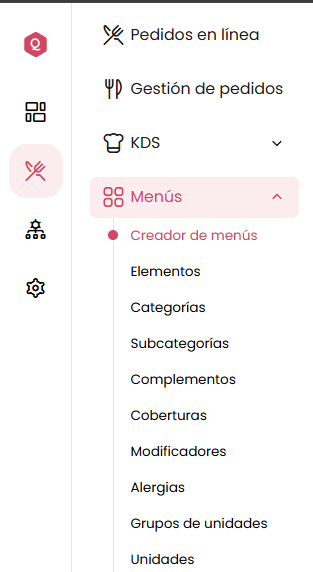
- Busca la opción de importación desde UberEats: Dentro del panel de control de los menús, busca una opción o botón etiquetado como «Importar desde UberEats» o algo similar. Esta opción generalmente se encuentra en la parte superior o inferior de la página, o en algún menú desplegable.
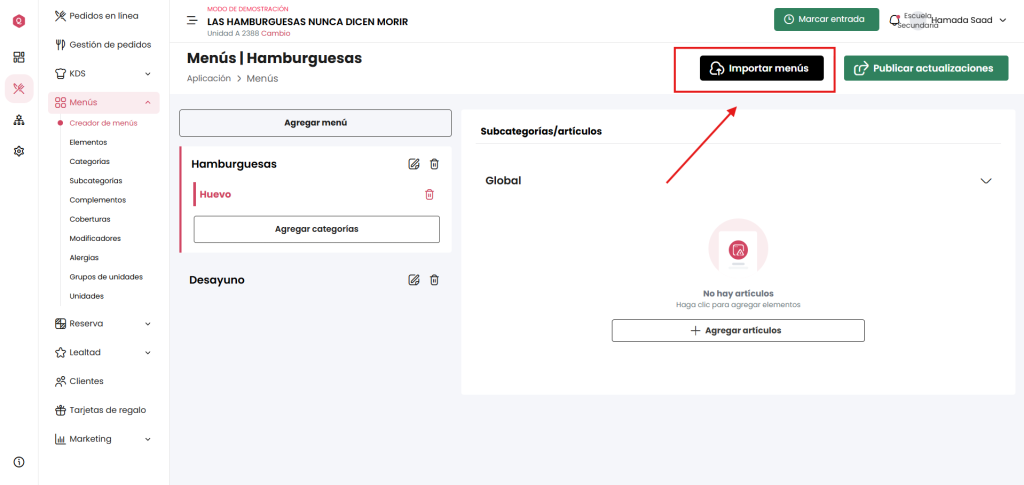
- Conéctate a tu cuenta de UberEats: Al hacer clic en la opción de importar desde UberEats, es posible que se te pida que te conectes a tu cuenta de UberEats. Proporciona las credenciales de tu cuenta de UberEats cuando se te solicite.
- Selecciona el restaurante y el menú a importar: Una vez que estés conectado a tu cuenta de UberEats, se te mostrará una lista de los restaurantes asociados a tu cuenta. Selecciona el restaurante del que deseas importar el menú.
- Revisa el menú seleccionado: Después de seleccionar el restaurante, se te mostrará una vista previa del menú que estás a punto de importar. Revísalo para asegurarte de que es el menú correcto.
- Completa la importación: Después de revisar el menú, continúa con el proceso de importación. Esto puede implicar hacer clic en un botón etiquetado como «Importar» o similar.
- Confirma la importación: Es posible que se te pida que confirmes la importación antes de que se complete definitivamente. Confirma la importación para proceder.
- Verifica el menú importado: Después de completar la importación, verifica que el menú se haya importado correctamente. Verifica que todos los productos y detalles estén presentes y correctos.
- Ajusta según sea necesario: Una vez importado el menú, es posible que necesites realizar ajustes adicionales, como la organización de productos, la asignación de categorías, la configuración de precios, etc.
- Siguiendo estos pasos, podrás importar un menú desde UberEats a https://www.qwizeen.io/ de manera efectiva. Si tienes alguna pregunta adicional o necesitas más ayuda, no dudes en preguntar.